关闭win10系统提示音图解的方法 外设连接电脑的提示音如何关闭
时间:2017-07-04 来源:互联网 浏览量:
今天给大家带来关闭win10系统提示音图解的方法,外设连接电脑的提示音如何关闭,让您轻松解决问题。
关闭win10系统提示音图解教程 外设连接电脑的提示音怎么关闭 在使用win10的过程中,执行某些操作或者插入外设时,系统都会发出提示音,非常烦人,有什么办法关闭win10系统提示音呢?下面小编就教大家怎么关闭win10系统提示音。
1、首先在桌面空白处点击鼠标右键,选择个性化,如图所示:
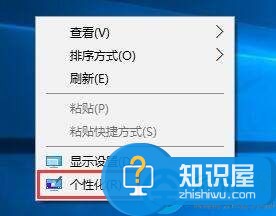
2、调出个性化设置窗口后,点击主题,如图所示:
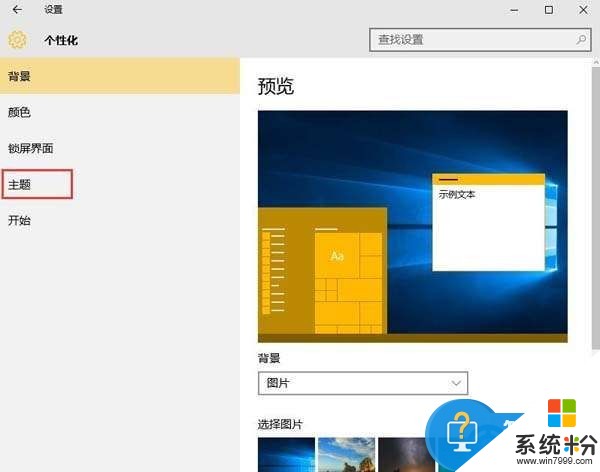
3、在主题设置界面点击高级声音设置,如图所示:
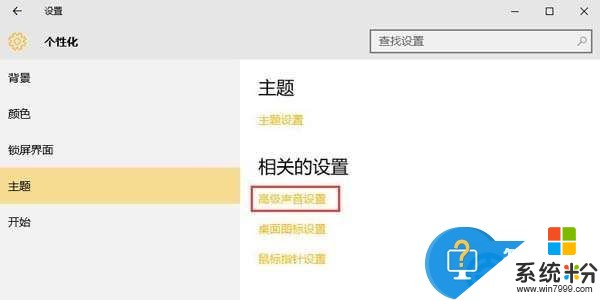
4、此时打开声音窗口,点击声音方案下的“windows默认”选项,如图所示:
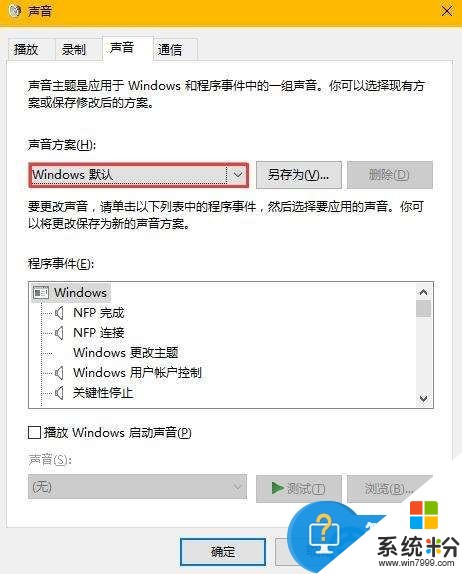
5、选择“无声”,然后点击应用,最后确定保存设置即可,如图所示:
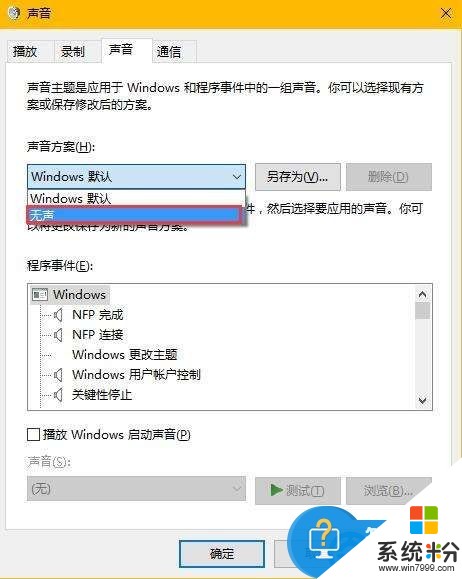
以上便是关闭win10系统提示音的具体方法了,当然,如果想选择性地关闭,可以在程序事件下分别设置提示音。
以上就是关闭win10系统提示音图解的方法,外设连接电脑的提示音如何关闭教程,希望本文中能帮您解决问题。
我要分享:
相关教程
- ·Win10怎么关闭语音提示? 关闭win10系统语音提示的操作方法!
- ·win10提示网络已关闭怎么办|win10提示网络已关闭的解决方法
- ·Win10如何打开/关闭微软拼音中英文切换IME提示?
- ·w10怎么关闭通知提醒的声音|w10关闭通知提醒声音的方法
- ·怎么关闭每次打开软件的提示 win10系统打开软件时如何关闭通知提醒
- ·windows打开软件提示弹窗怎么关闭 关闭Win10打开软件时的弹窗提示的方法
- ·桌面文件放在d盘 Win10系统电脑怎么将所有桌面文件都保存到D盘
- ·管理员账户怎么登陆 Win10系统如何登录管理员账户
- ·电脑盖上后黑屏不能唤醒怎么办 win10黑屏睡眠后无法唤醒怎么办
- ·电脑上如何查看显卡配置 win10怎么查看电脑显卡配置
win10系统教程推荐
- 1 电脑快捷搜索键是哪个 win10搜索功能的快捷键是什么
- 2 win10系统老是卡死 win10电脑突然卡死怎么办
- 3 w10怎么进入bios界面快捷键 开机按什么键可以进入win10的bios
- 4电脑桌面图标变大怎么恢复正常 WIN10桌面图标突然变大了怎么办
- 5电脑简繁体转换快捷键 Win10自带输入法简繁体切换快捷键修改方法
- 6电脑怎么修复dns Win10 DNS设置异常怎么修复
- 7windows10激活wifi Win10如何连接wifi上网
- 8windows10儿童模式 Win10电脑的儿童模式设置步骤
- 9电脑定时开关机在哪里取消 win10怎么取消定时关机
- 10可以放在电脑桌面的备忘录 win10如何在桌面上放置备忘录
最新win10教程
- 1 桌面文件放在d盘 Win10系统电脑怎么将所有桌面文件都保存到D盘
- 2 管理员账户怎么登陆 Win10系统如何登录管理员账户
- 3 电脑盖上后黑屏不能唤醒怎么办 win10黑屏睡眠后无法唤醒怎么办
- 4电脑上如何查看显卡配置 win10怎么查看电脑显卡配置
- 5电脑的网络在哪里打开 Win10网络发现设置在哪里
- 6怎么卸载电脑上的五笔输入法 Win10怎么关闭五笔输入法
- 7苹果笔记本做了win10系统,怎样恢复原系统 苹果电脑装了windows系统怎么办
- 8电脑快捷搜索键是哪个 win10搜索功能的快捷键是什么
- 9win10 锁屏 壁纸 win10锁屏壁纸设置技巧
- 10win10系统老是卡死 win10电脑突然卡死怎么办
